Nota
El acceso a esta página requiere autorización. Puede intentar iniciar sesión o cambiar directorios.
El acceso a esta página requiere autorización. Puede intentar cambiar los directorios.
En este artículo, aprenderá a integrar Proactis Rego Invoice Capture con Microsoft Entra ID. Con la automatización de Proactis AP, puede capturar todas las facturas y convertirlas en eInvoices, validar su precisión, duplicados y un proveedor válido y, luego, transferirlas al sistema financiero. Al integrar Proactis Rego Invoice Capture con Microsoft Entra ID, puede hacer lo siguiente:
- Controlar en Microsoft Entra ID quién tiene acceso a Proactis Rego Invoice Capture.
- Permitir que los usuarios inicien sesión automáticamente en Proactis Rego Invoice Capture con sus cuentas de Microsoft Entra.
- Administre sus cuentas en una ubicación central.
Puede configurar y probar el inicio de sesión único de Microsoft Entra para Proactis Rego Invoice Capture en un entorno de prueba. Proactis Rego Invoice Capture admite el inicio de sesión único iniciado por SP e IDP.
Nota:
El identificador de esta aplicación es un valor de cadena fijo, por lo que solo se puede configurar una instancia en una misma entidad.
Prerrequisitos
Para integrar Microsoft Entra ID con Proactis Rego Invoice Capture, necesita:
- Una cuenta de usuario de Microsoft Entra. Si no la tiene, puede crear una cuenta gratis.
- Uno de los siguientes roles: Administrador de aplicaciones, Administrador de aplicaciones en la nube o Propietario de la aplicación.
- Una suscripción a Microsoft Entra. Si no tiene una suscripción, puede obtener una cuenta gratuita.
- Una suscripción habilitada para el inicio de sesión único (SSO) en Proactis Rego Invoice Capture.
Adición de una aplicación y asignación de un usuario de prueba
Antes de comenzar el proceso de configuración del inicio de sesión único, debe agregar la aplicación Proactis Rego Invoice Capture desde la galería de Microsoft Entra. Necesita una cuenta de usuario de prueba para asignarla a la aplicación y probar la configuración de inicio de sesión único.
Incorporación de Proactis Rego Invoice Capture desde la galería de Microsoft Entra
Agregue Proactis Rego Invoice Capture desde la galería de aplicaciones de Microsoft Entra para configurar el inicio de sesión único con Proactis Rego Invoice Capture. Para obtener más información sobre cómo agregar una aplicación desde la galería, consulte inicio rápido: Agregar aplicación desde la galería.
Creación y asignación de un usuario de prueba de Microsoft Entra
Siga las instrucciones del artículo creación y asignación de una cuenta de usuario para crear una cuenta de usuario de prueba llamada B.Simon.
Si lo deseas, puedes usar también el asistente para la configuración de aplicaciones empresariales. En este asistente, puede agregar una aplicación a su entidad, agregar usuarios o grupos a la aplicación y asignar roles. El asistente también proporciona un vínculo al panel de configuración de inicio de sesión único. Obtenga más información sobre los asistentes de Microsoft 365.
Configurar el SSO de Microsoft Entra
Complete los pasos siguientes para habilitar el inicio de sesión único de Microsoft Entra.
Inicie sesión en el Centro de administración de Microsoft Entra siendo al menos un Administrador de aplicaciones en la nube.
Vaya a Entra ID>Aplicaciones empresariales>Proactis Rego Invoice Capture>Inicio de sesión único.
En la página Seleccione un método de inicio de sesión único, elija SAML.
En la página Configurar inicio de sesión único con SAML, seleccione el icono de lápiz para Configuración básica SAML y edite la configuración.

En la sección Configuración básica de SAML, siga estos pasos:
a) En el cuadro de texto Identificador, escriba una de las siguientes direcciones URL:
identificador https://eu-p5.proactiscloud.comhttps://eu-p5-uat.proactiscloud.comhttps://us-p5-icmanaged.proactiscloud.comhttps://us-p5-icmanageduat.proactiscloud.comhttps://hosted.proactiscapture.comhttps://hosteduat.proactiscapture.comhttps://managed.proactiscapture.comhttps://manageduat.proactiscapture.comb. En el cuadro de texto URL de respuesta , escriba una dirección URL con uno de los siguientes patrones:
Dirección URL de respuesta https://manageduat.proactiscapture.com/SSO/<CustomerName>/AssertionConsumerServicehttps://managed.proactiscapture.com/SSO/<CustomerName>/AssertionConsumerServicehttps://hosteduat.proactiscapture.com/SSO/<CustomerName>/AssertionConsumerServicehttps://hosted.proactiscapture.com/SSO/<CustomerName>/AssertionConsumerServicehttps://us-p5-icmanageduat.proactiscloud.com/SSO/<CustomerName>/AssertionConsumerServicehttps://us-p5-icmanaged.proactiscloud.com/SSO/<CustomerName>/AssertionConsumerServicehttps://eu-p5-uat.proactiscloud.com/SSO/<CustomerName>/AssertionConsumerServicehttps://eu-p5.proactiscloud.com/SSO/<CustomerName>/AssertionConsumerServiceSi desea configurar la aplicación en modo iniciado por SP , realice el siguiente paso:
En el cuadro de texto URL de inicio de sesión , escriba una dirección URL con uno de los siguientes patrones:
Dirección URL de inicio de sesión https://manageduat.proactiscapture.com/SSO/<CustomerName>https://managed.proactiscapture.com/SSO/<CustomerName>https://hosteduat.proactiscapture.com/SSO/<CustomerName>https://hosted.proactiscapture.com/SSO/<CustomerName>https://us-p5-icmanageduat.proactiscloud.com/SSO/<CustomerName>https://us-p5-icmanaged.proactiscloud.com/SSO/<CustomerName>https://eu-p5-uat.proactiscloud.com/SSO/<CustomerName>https://eu-p5.proactiscloud.com/SSO/<CustomerName>Nota:
Estos valores no son reales. Actualice estos valores con el identificador real, la dirección URL de respuesta y la dirección URL de inicio de sesión. Comuníquese con el equipo de soporte técnico de Proactis Rego Invoice Capture para obtener estos valores. También puede consultar los patrones que se muestran en la sección Configuración básica de SAML.
En la página Configurar el inicio de sesión único con SAML , en la sección Certificado de firma de SAML , busque Certificado (PEM) y seleccione Descargar para descargar el certificado y guardarlo en el equipo.
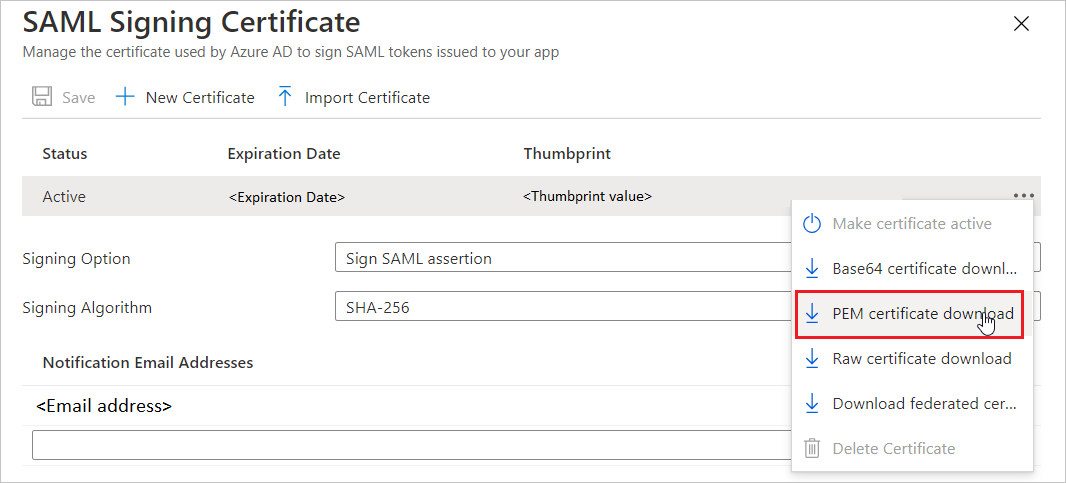
En la sección Configuración de Proactis Rego Invoice Capture, copie las direcciones URL adecuadas según sus necesidades.

Configuración del inicio de sesión único de Proactis Rego Invoice Capture
Para configurar el inicio de sesión único del lado de Proactis Rego Invoice Capture, debe enviar el certificado (PEM) y las direcciones URL copiadas apropiadas desde la configuración de la aplicación al equipo de soporte de Proactis Rego Invoice Capture. Establecen esta configuración para que la conexión de SSO de SAML se establezca correctamente en ambos lados.
Creación de un usuario de prueba de Proactis Rego Invoice Capture
En esta sección, creará un usuario llamado Britta Simon en Proactis Rego Invoice Capture. Trabaje con el equipo de soporte técnico de Proactis Rego Invoice Capture para agregar los usuarios a la plataforma de Proactis Rego Invoice Capture. Los usuarios deben crearse y activarse antes de usar el inicio de sesión único.
Prueba de SSO
En esta sección vas a probar la configuración de inicio de sesión único de Microsoft Entra con las siguientes opciones.
Iniciado por SP:
Seleccione Probar esta aplicación, esta opción redirige a la dirección URL de inicio de sesión de Proactis Rego Invoice Capture, donde puede iniciar el flujo de inicio de sesión.
Vaya directamente a la dirección URL de inicio de sesión de Proactis Rego Invoice Capture y ponga en marcha el flujo de inicio de sesión desde allí.
IDP iniciado:
- Seleccione Probar esta aplicación y debería iniciar sesión automáticamente en la instancia de Proactis Rego Invoice Capture para la que configuró el inicio de sesión único.
También puedes usar Mis aplicaciones de Microsoft para probar la aplicación en cualquier modo. Al seleccionar el icono de Proactis Rego Invoice Capture en Aplicaciones, si se ha configurado en modo SP, se le redirigirá a la página de inicio de sesión de la aplicación para comenzar el flujo de inicio de sesión y, si se ha configurado en modo IDP, debería iniciar sesión automáticamente en la instancia de Proactis Rego Invoice Capture para la que configuró el inicio de sesión único. Para obtener más información, consulte Microsoft Entra My Apps.
Recursos adicionales
- ¿Qué es el inicio de sesión único con Microsoft Entra ID?
- Planee una implementación de inicio de sesión único.
Contenido relacionado
Después de configurar Proactis Rego Invoice Capture, puede aplicar el control de sesión, que protege a la organización en tiempo real frente a la filtración e infiltración de información confidencial. El control de sesión se extiende desde el acceso condicional. Aprenda a aplicar el control de sesión con Microsoft Cloud App Security.